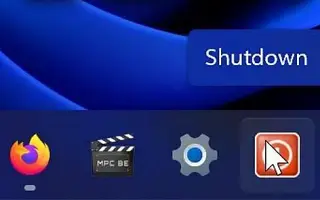Denne artikel er en opsætningsvejledning med skærmbilleder til dem, der leder efter, hvordan man tilføjer en shutdown-pc-knap til proceslinjen i Windows 11.
Vi lukker alle vores computer eller bærbare computer ned sidst på dagen. Mange brugere holder deres Windows-enheder kørende i flere dage, men dette anbefales ikke, da det kan reducere levetiden for hardwarekomponenter.
Som med alle andre versioner af Windows skal Windows 11 også lukkes ned. Nedlukning stopper ikke kun alle hardwarekomponenter, men vil også give dem tid til at køle ned.
Derfor er det bedst at lukke din Windows 11-pc ned i et par minutter eller timer for at hardwarekomponenterne fungerer korrekt. Du kan bruge en tastaturgenvej til at afslutte Strømindstillinger, eller du kan oprette en genvej og tilføje den til proceslinjen.
Dette giver dig mulighed for straks at lukke din pc ned fra værktøjslinjen uden at åbne Start-menuen eller bruge tastaturgenveje.
Nedenfor deler jeg, hvordan du tilføjer en Luk PC-knap til proceslinjen i Windows 11. Bliv ved med at rulle for at tjekke det ud.
Sådan tilføjes Afslut-knap til proceslinjen i Windows 11
Nedenfor deler vi en trin-for-trin guide til, hvordan du tilføjer nedlukningsgenvej i Windows 11 .
- Først skal du højreklikke hvor som helst på en tom skærm på dit skrivebord og vælge Ny > Genvej .
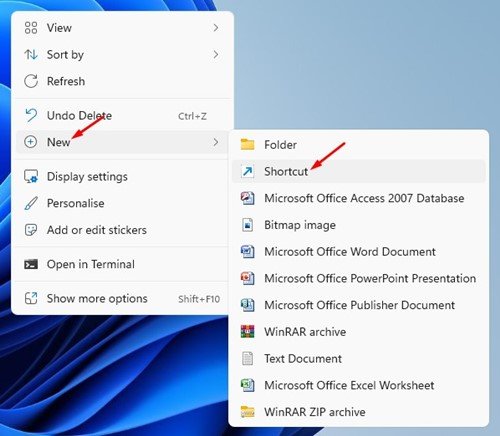
- I vinduet Opret genvej skal du indtaste følgende sti i feltet ‘Angiv vareplacering:’ . Når du er færdig, skal du klikke på knappen Næste .
%windir%\System32\SlideToShutDown.exe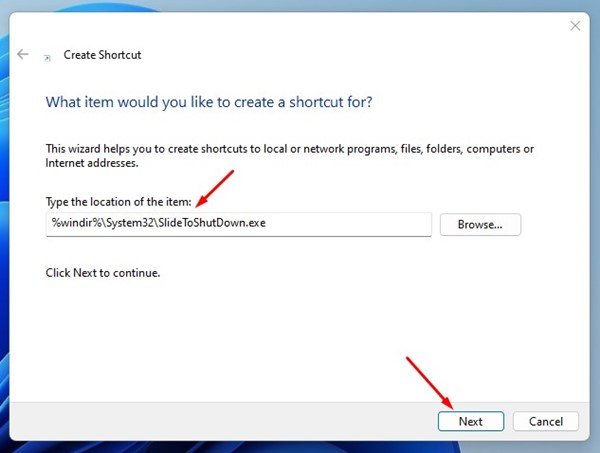
- Når du er færdig, navngiv den nye genvej SlideToShutDown . Når du har kaldt genvejen, skal du klikke på knappen Udfør .
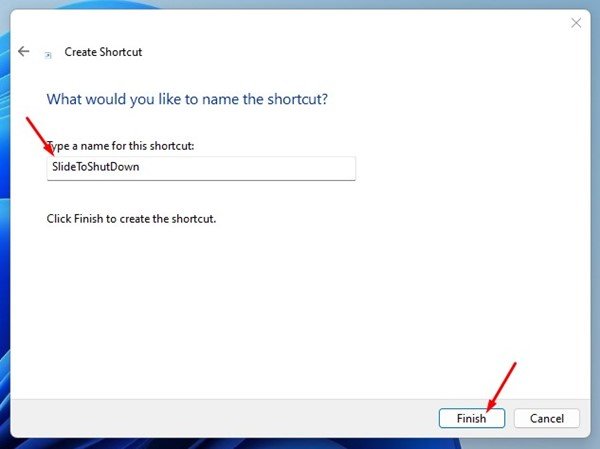
- Du kan finde den nyoprettede genvej på dit skrivebord. Højreklik og vælg Egenskaber .
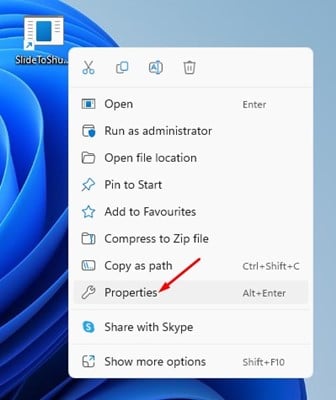
- Skift til fanen Genveje i egenskaberne som vist på skærmbilledet nedenfor .
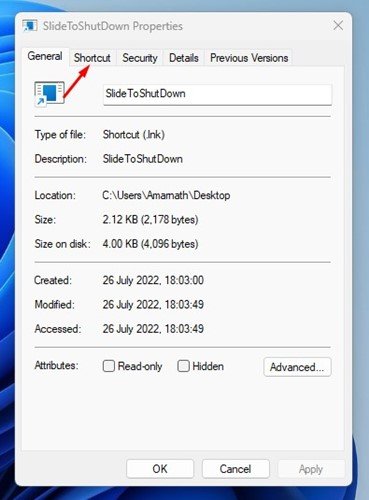
- Klik på ændringsikonet nederst på genvejsskærmen .
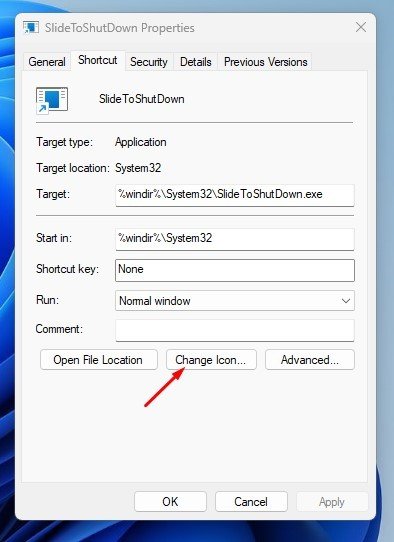
- Alle tilgængelige ikoner vises nu. Du skal vælge et ikon, der ligner Exit .
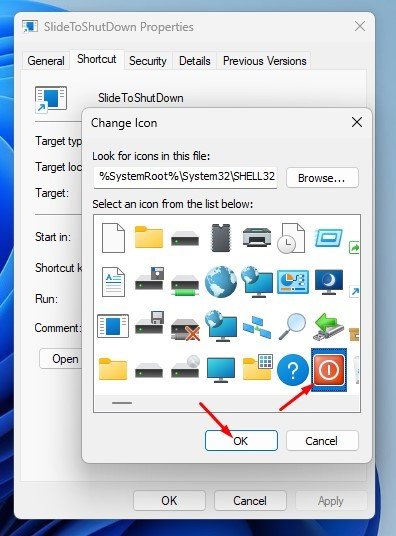
- Når du er færdig, skal du klikke på knappen Anvend og derefter klikke på OK.
- Højreklik på SlideToShortcut-ikonet og vælg Vis flere muligheder .
- Fra den udvidede kontekstmenu skal du vælge Fastgør til proceslinjen .
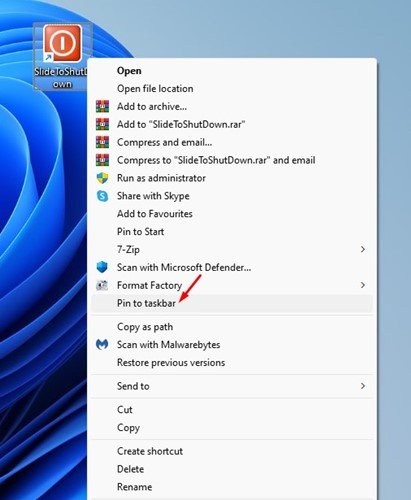
Sådan foregår opsætningen. Dette vil fastgøre nedlukningsgenvejen til Windows 11 proceslinjen.
Ovenfor så vi på, hvordan man tilføjer en pc-lukningsknap til proceslinjen i Windows 11. Vi håber, at disse oplysninger har hjulpet dig med at finde det, du har brug for.